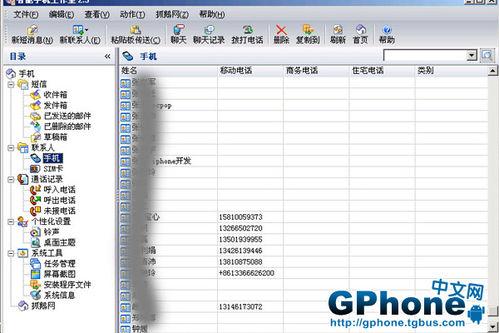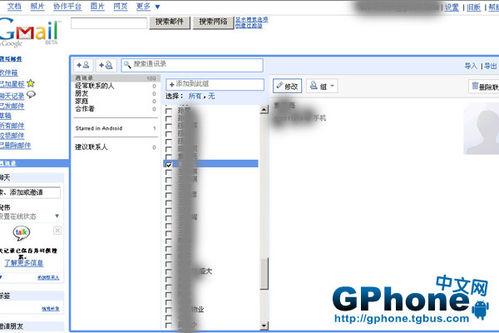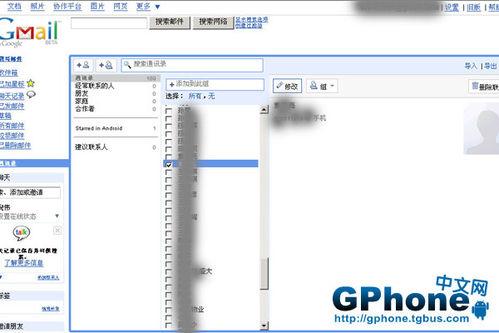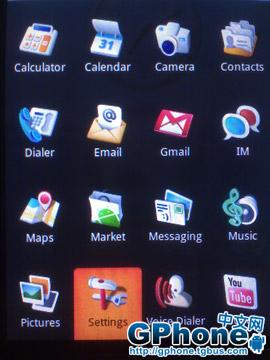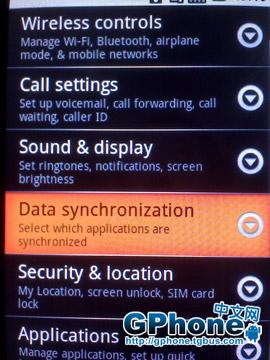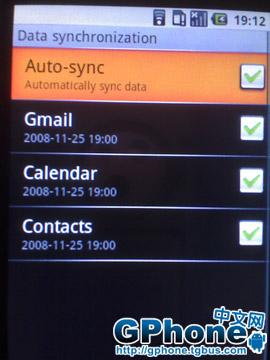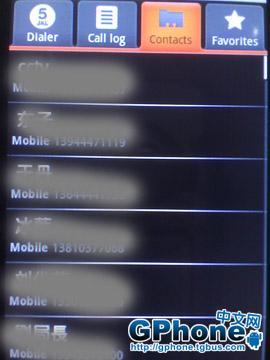大家一般都知道,我們手機的SIM卡里最多可以存放100-250個電話號碼(由SIM卡的容量而定),可是很多朋友手機裡面的聯絡人已經遠遠的超出了這個數量,如果通過傳統的通過SIM卡導聯絡人的方式,很容易造成聯絡人丟失的情況。看著G1心動,又怕換了以後丟通訊錄?下面小編就來教大家如何把舊手機的通訊錄完整無缺的匯入到G1手機裡面吧。今天小編給大家演示的是從多普達手機裡面到處通訊錄至G1。
工具/原料
多普達電話本管理工具和啟用Google賬號的Gmail賬號
步驟/方法
1、先將手機和該軟體連線,此軟體為多普達mobile系統專用工具,其他機型請勿嘗試。首先,點選左側→手機選項,這個時候右側會顯示機器存的所有聯絡人通訊錄。
2、點選工具欄檔案→匯出
3、在選擇匯出的格式,選擇“其它格式” 然後另存為,記住,這裡一定要把儲存的型別設定為字尾以CSV格式結尾的檔案,檔名可以隨意填寫。
4、登陸已經準備好的Gmail賬號,點選左側的“通訊錄”然後點選右側的“匯入”之後點選“瀏覽” 找到用工具匯出的電話本CSV檔案,我們這裡儲存的名字為123123.CSV,這個時候我們的電話本就已經匯入到Gmail的聯絡人裡面了。當然,這個是不受數量限制的,你如果有1000個電話號也照樣管用。
最後,從Gmail匯入電話本至G1裡面,根據下面圖示點選設定Settings→Data synchronization→把裡面的選項都打勾,連線WIFI或者GPRS,這時候Gmail的通訊錄就自動同步到您的G1裡面了。
OK,大功告成。如果說您的機器恢復了出廠設定,那麼下次你使用同樣的Google賬號啟用,通訊錄自然就同步了。